HEIDENHAIN TNC 406 Benutzerhandbuch
Seite 258
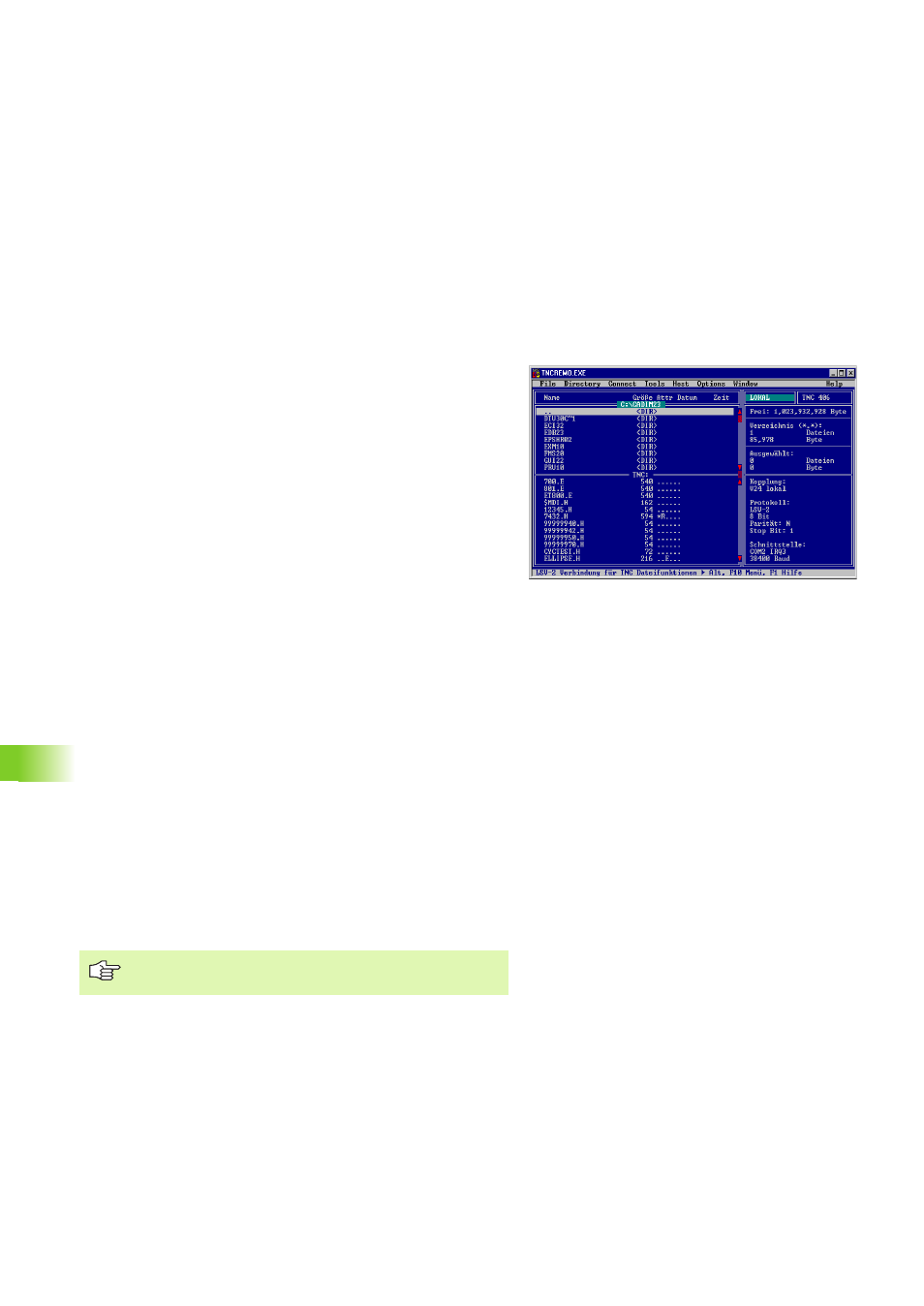
238
12 MOD-Funktionen
1
2
.5
S
o
ft
wa
re
f
ü
r Da
te
n
ü
b
e
rt
ra
g
u
n
g
Wenn Sie TNCremoNT das erste Mal starten, versucht TNCremoNT
automatisch eine Verbindung zur TNC herzustellen.
Datenübertragung zwischen TNC und TNCremo
Überprüfen Sie, ob:
die TNC an der richtigen seriellen Schnittstelle Ihres Rechners ange-
schlossen ist
die Datenübertragungs-Geschwindigkeit an der TNC und in der
TNCremo übereinstimmen
Nachdem Sie die TNCremo gestartet haben, sehen Sie im linken Teil
des Hauptfensters
1
alle Dateien, die im aktiven Verzeichnis gespei-
chert sind. Über <Verzeichnis>, <Wechseln> können Sie ein beliebi-
ges Laufwerk bzw. ein anderes Verzeichnis auf Ihrem Rechner wäh-
len.
Wenn Sie die Datenübertragung vom PC aus steuern wollen, dann
bauen Sie die Verbindung auf dem PC wie folgt auf:
8
Wählen Sie <Verbindung>, <Verbindung (LSV2)>. Die TNCremo
empfängt nun die Datei- und Verzeichnis-Struktur von der TNC und
zeigt diese im unteren Teil des Hauptfensters
2
an
8
Um eine Datei von der TNC zum PC zu übertragen, wählen Sie die
Datei im TNC-Fenster (durch Mausklick hell hinterlegen) und aktivie-
ren die Funktion <Datei> <Übertragen>
8
Um eine Datei vom PC zur TNC zu übertragen, wählen Sie die Datei
im PC-Fenster (durch Mausklick hell hinterlegen) und aktivieren die
Funktion <Datei> <Übertragen>
Wenn Sie die Datenübertragung von der TNC aus steuern wollen,
dann bauen Sie die Verbindung auf dem PC wie folgt auf:
8
Wählen Sie <Verbindung>, <Dateiserver (FE)>. Die TNCremo befin-
det sich jetzt im Serverbetrieb und kann von der TNC Daten empfan-
gen, bzw. an die TNC Daten senden
8
Wählen Sie auf der TNC die Funktionen zur Datei-Verwaltung über
die Taste PGM MGT und übertragen die gewünschten Dateien
TNCremo beenden
Wählen Sie den Menüpunkt <Datei>, <Beenden>, oder drücken Sie
die Tastenkombination ALT+X
Beachten Sie auch die Hilfefunktion der TNCremo, in der
alle Funktionen erklärt sind
1
2